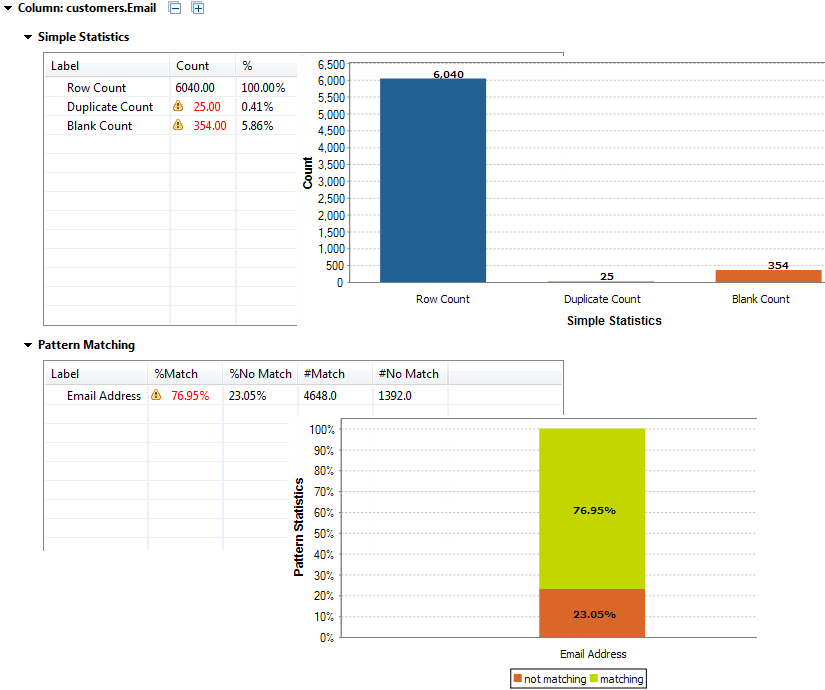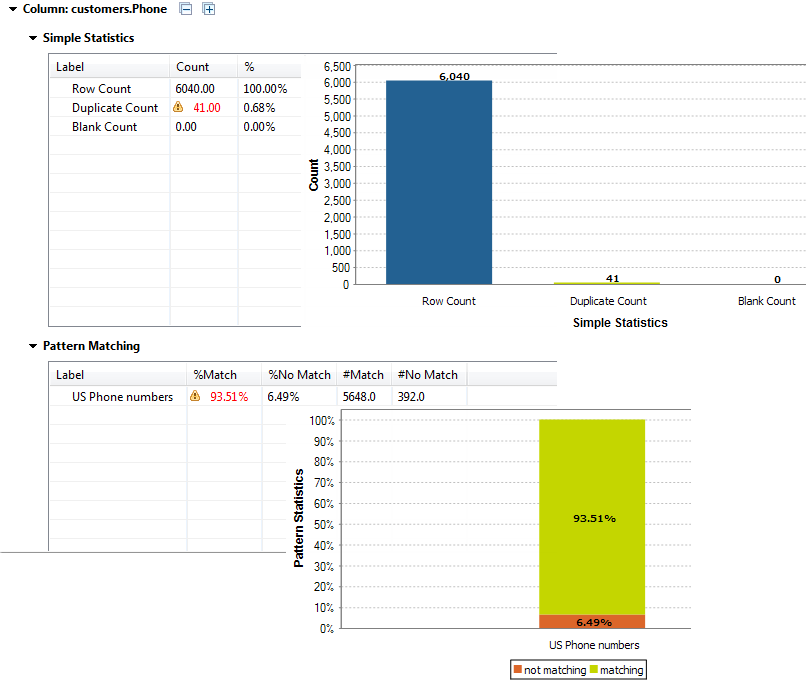Afficher les résultats d'analyse
Une fois la création de l'analyse de colonnes et la définition des indicateurs et des modèles terminées, vous pouvez exécuter l'analyse et afficher ses résultats dans des tables et des graphiques.
Avant de commencer
-
Vous avez ouvert la perspective Profiling dans le Studio.
-
Vous avez créé une analyse de colonnes. Pour plus d'informations, consultez Identifying anomalies in data.
Procédure
Résultats
Les résultats concernant les colonnes Email et Phone donnent le nombre d'enregistrements correspondant et ne correspondant pas, respectivement, aux modèles d'e-mail standard et aux numéros de téléphone standard basés aux États-Unis. Les résultats donnent également le nombre de valeurs vides et de valeurs en doublon. Ils montrent que les données ne sont pas vraiment cohérentes et qu'elles doivent être corrigées.